皆さんこんにちは。
連日コロナウイルス関連の報道で少し嫌気がさしてきましたね。というのも、色々な専門家やタレントがあーでもないこーでもないとテレビという媒体を通して考えを述べているわけですが、結局何が真実なの?って思います。真実を伝えなければならないメディアですら、A社とB社で言ってることが違うし、国民は何を信じたらいいのでしょう?
余談ではありますが、昨年度は高齢者の交通事故が頻繁に報道されていましたが、実際のところ65歳以上の年配の方の事故というのは過去一少なかったという統計が出ているらしいです。
なんだか日本の報道の闇や印象操作されている感がありますね。まぁ、それはさておきこんな時だからこそ自分達で出来る事はしっかり行っていかなければなりませんね。
本日も外出自粛に伴い、Lightroomでのトーンカーブについて お送りしたいと思います。
目次
Lightroom トーンカーブについて

まずは例に習い、用語の説明からしたいと思います。
このトーンカーブは階調(トーン)の変化をグラフ化したものになります。左下から右上へ伸びている線の形状を変化させる事によって、明るさ・色味・コントラストを調整する事ができ、使用方法を覚える事である程度の基本補正も出来るので非常に便利な機能になっています。
このトーンカーブとセットになっているのがヒストグラムですね。ヒストグラムについては次で説明します。
ヒストグラムについて
トーンカーブに於けるヒストグラムは、トーンカーブの奥にグラフがありますよね?それがヒストグラムになります。ヒストグラムってなんじゃい?って話になりますが、簡単に言うと写真に於ける明るさの分布を示したグラフです。トーンカーブ使用時だけでなく、このヒストグラムの見方を理解しておくとレタッチの際に非常に役に立ちますし、便利で失敗も減らせるのでぜひヒストグラムの見方を理解して下さいね。
ヒストグラムに関しては過去に記事にした事があるので詳しくはそちらを御覧ください。
カメラのヒストグラムの解説!理解して撮影に活かそう!
Lightroom トーンカーブの基本事項
では、トーンカーブの基本事項を説明したいと思います。
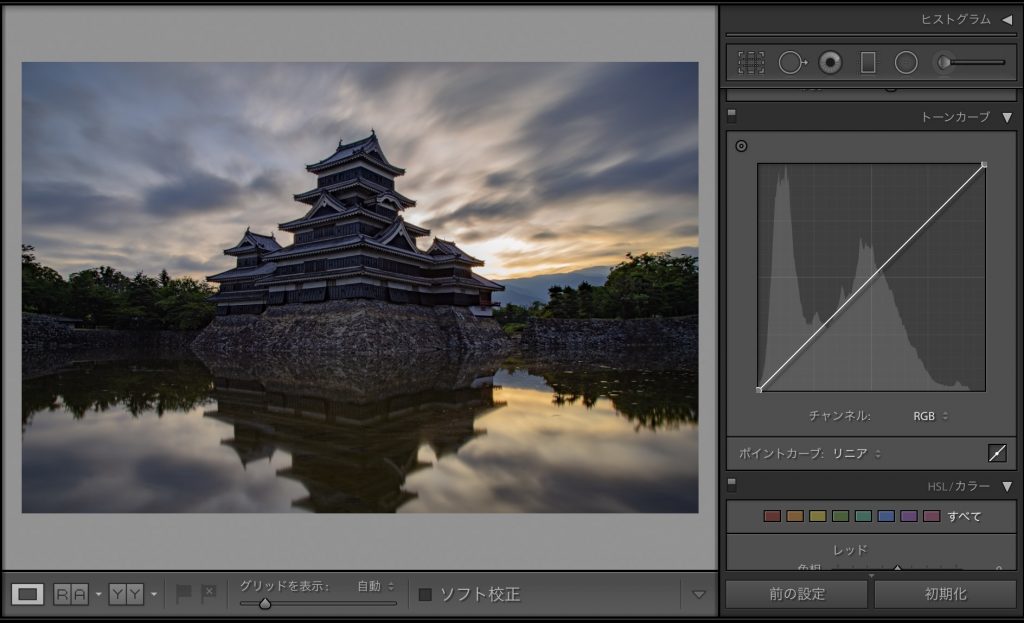
これがLightroomのトーンカーブの表ですね。まず簡単な事から説明しようと思います。
チャンネルのRGBは色の三原色を表しています。このRGBモードでトーンカーブをいじればいいと思います。ここをクリックすると三原色の各項目事に調整できるので色かぶり等の調整も出来ます。
横軸と縦軸はそれぞれの明るさと暗さを表しています。それぞれとは、横軸が補正前の階調を表していて、縦軸が補正後の階調を表しています。
次に、よく見ると大きな四角が4つあるのが分かりますか?ざっくり言うと右上の四角が明るい領域になって左下の四角が暗い領域になります。その4つが交わる中心付近(トーンカーブ表の中央付近)は中間色を表しています。
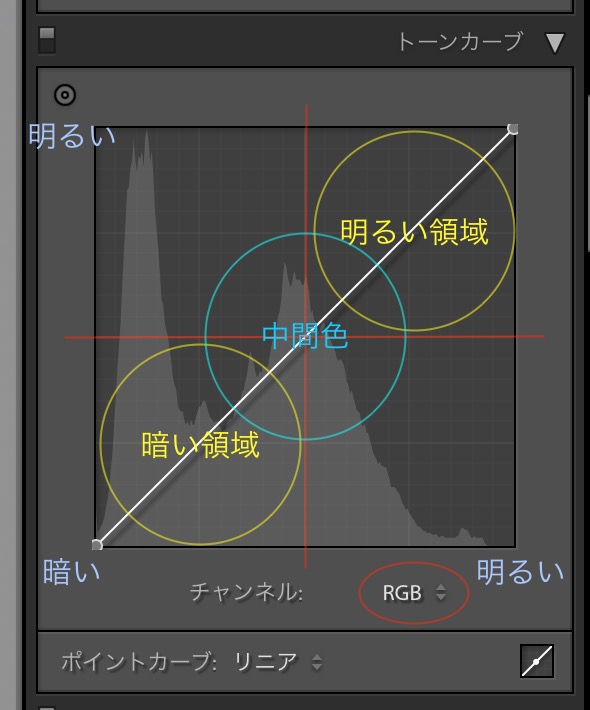
図解するとこんな感じです。分かりにくいでしょうか。
左下から右上に伸びている白い線の、例えば明るい領域にある部分を下へ補正すれば、画像内の明るい部分だけが暗くなります。その要領で、暗い領域にある白い線を上へ補正すると暗い部分だけが明るくなります。
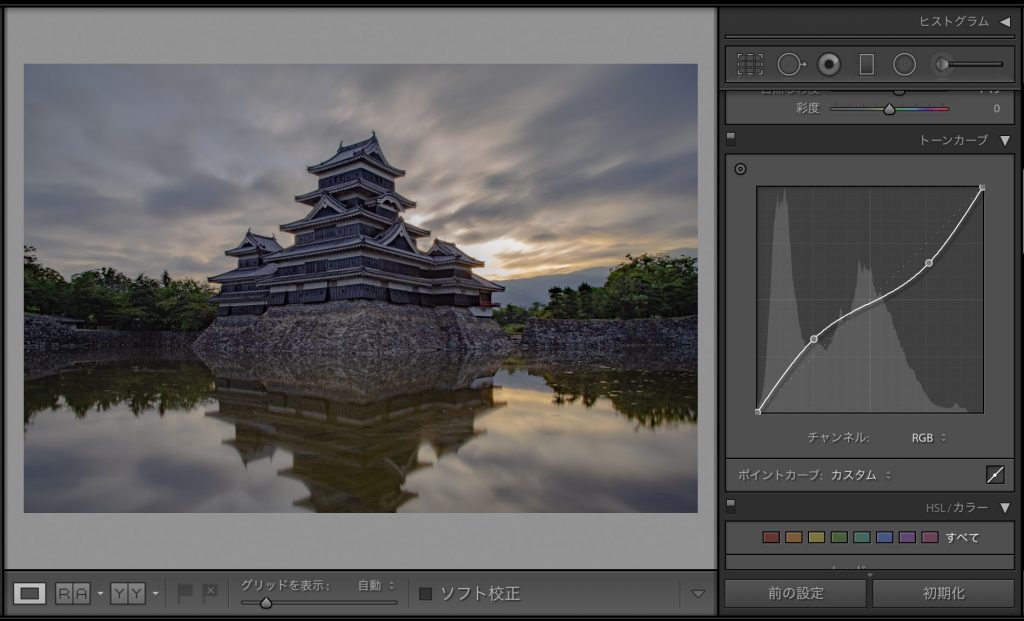
こんな感じになります。画像内の明るい部分が暗くなり、暗い部分が明るくなったので明暗の差がなくなりましたね。つまりコントラストの低い画像になりました。
このようにトーンカーブにはいくつかの基本となるパターンが存在します。その基本パターンを上の画像を使用して説明したいと思います。
Lightroom トーンカーブの基本レタッチ
3点打ち
正式名称が3点打ちと言うかは分かりませんが、ここでは3点打ちと呼ばさせていただきます。トーンカーブをあまりいじった事がないとか、全くの初心者でトーンカーブってなんですか?って方はぜひこの3点打ちから試してほしいと思います。それだけ簡単で効果は抜群です。
やり方は簡単で、トーンカーブの表の中にポイントとなる点を3点打って調整するだけです。じゃあどこに3点打つのかと言うと、明るい領域の中心に1点。中間色の中心(トーンカーブ表の中心)に1点。最後に暗い領域の中心に1点打ちます。これにより、暗い領域を明るくしても明るい領域には影響がありません。
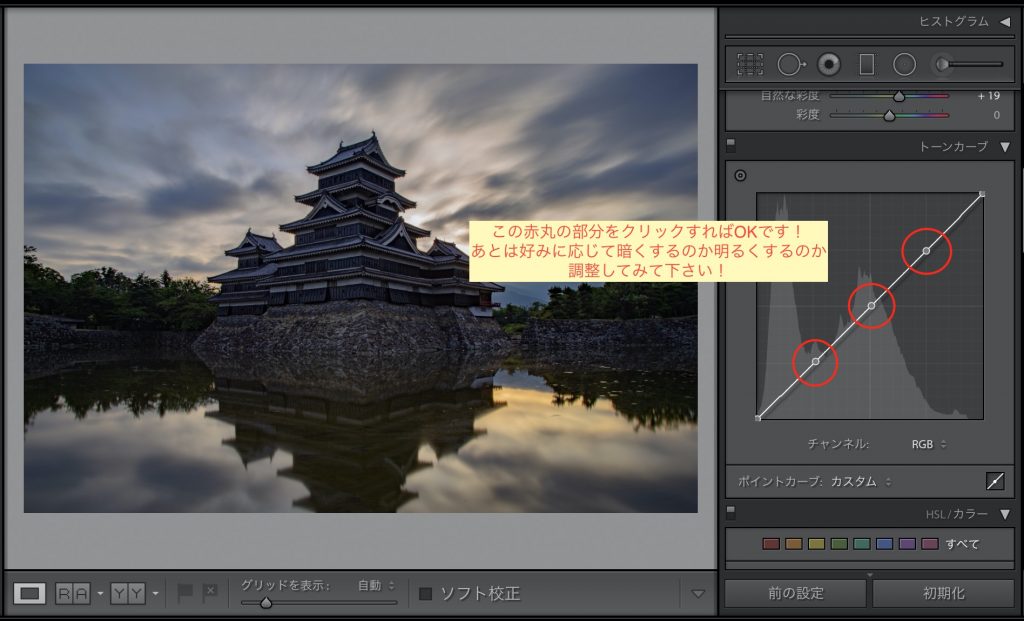
明るい領域を明るくして、暗い領域を暗くしてコントラストを強くしてみました。
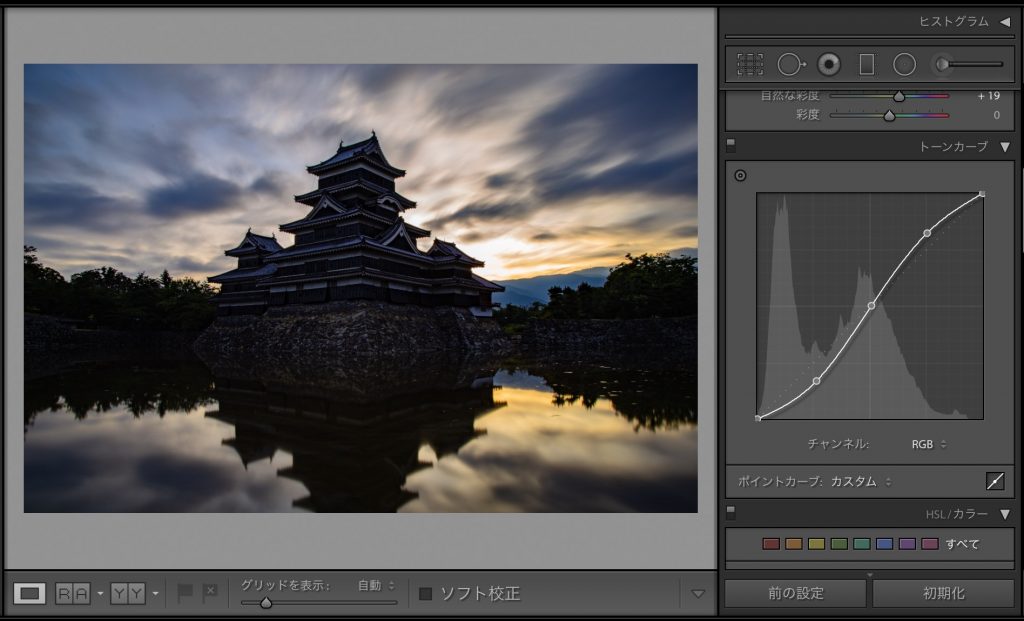
コントラストを上げる(S字カーブ)
トーンカーブにてコントラストを上げる場合、先程の3点打ちのようにしてもいいし、もう一つ方法があって「コントラスト 強い」「コントラスト 中」といったテンプレートがあらかじめ用意されています。
初期設定だとリニアかカスタムになっているかと思うのですが、ポイントカーブという所をクリックします。クリックすると画像のように3項目くらいでてくるので、好みのコントラストを選択するとそれに合わせたトーンカーブを呼び出してくれます。
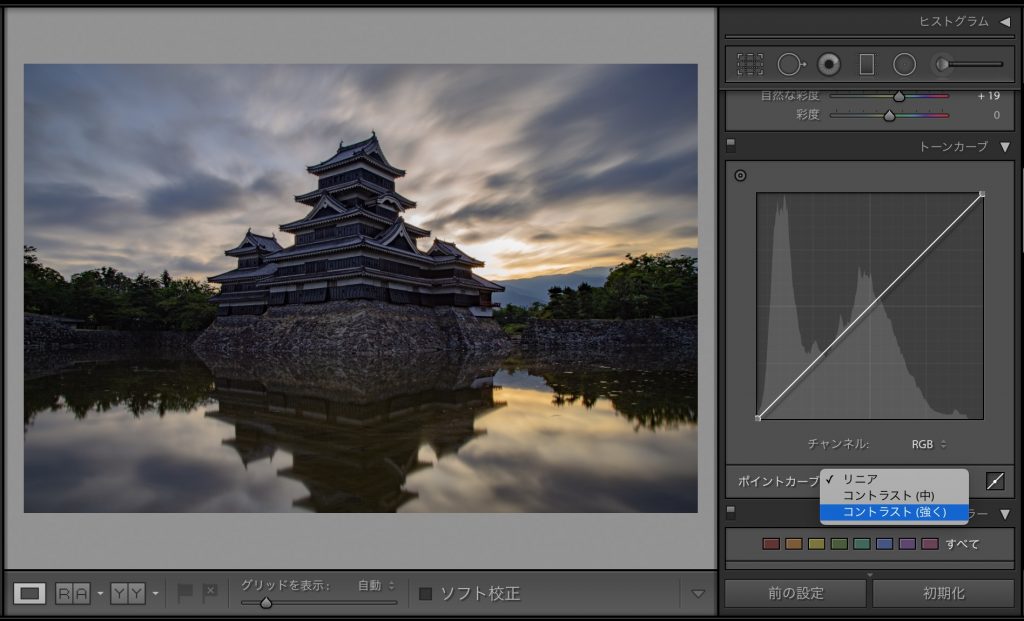
またコントラストを上げる際のトーンカーブはS字を描くので、コントラストを上げる=S字を描く と覚えておくといいかと思います。
コントラストを下げる(逆S字カーブ)
コントラストを上げたら下げましょうって話ですね。こちらには先程のようなテンプレートはありませんが、コントラストを上げた時はS字にしたので今回は逆S字にしてあげましょう。
先程とは違い明るい部分を暗い方へ補正し、暗い部分を明るい方へ補正したのでコントラストの低い画像になりました。
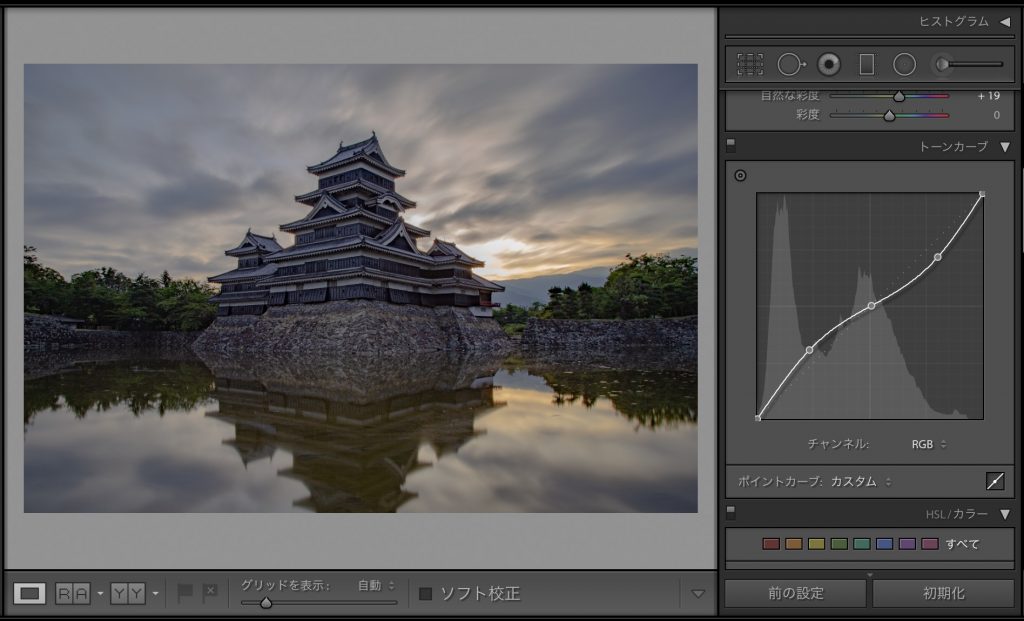
中間調の明るさを調整する
中間調とは、ハイライト(明るい部分)とシャドウ(暗い部分)の中間の明るさの事を言います。簡単に言えば、その画像の中間の明るさの事を指します。この中間調を調整する際にもトーンカーブを使用する事ができます。中間調を明るくしたければ、上へ持ち上げてあげます。逆に中間調を下げたければ下へも下げてあげます。

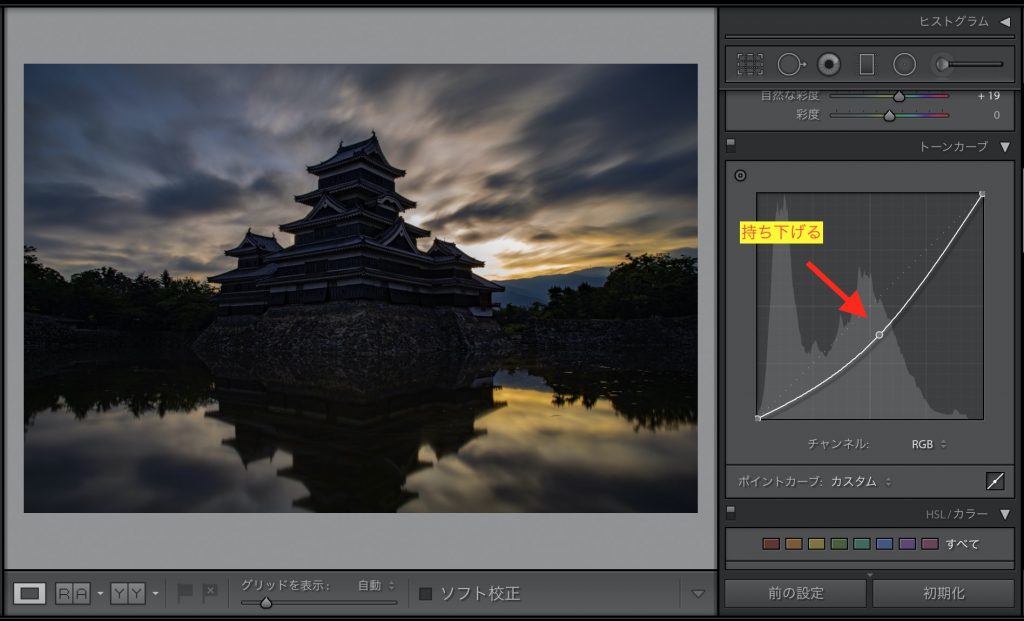
色調補正にも使える

トーンカーブの便利なところは色かぶりなどの色調補正にも使用出来る点ですね。まず、色の三原色内のどの色が一番被っているのかを選びます。今回は青被りがヤバいんで、[チャンネル]をクリックし[ブルー]を選択します。
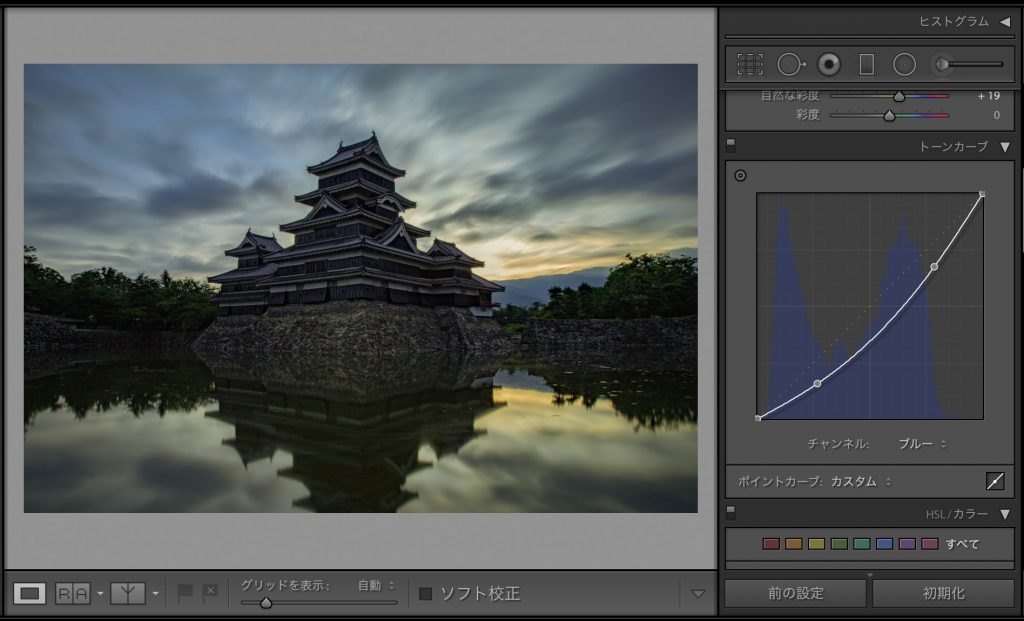
あとは、青被りが補正出来るまでトーンカーブをいじります。青被りは場合によってはグリーンも調整した方がいいですね。
このように青被りしたような写真でも(今回は少し大袈裟に表現しています)青被りを改善させる事ができます。
Lightroom トーンカーブのまとめ
今回はざっくり紹介しましたが、トーンカーブの基本的な仕組みと基本的な使用方法は分かっていただけたでしょうか?
写真が多くなってしまって申し訳ないです。
トーンカーブは非常に奥が深い故に、理解できるとレタッチの助けになります。ぜひレタッチの際は挑戦してみて下さいね!





